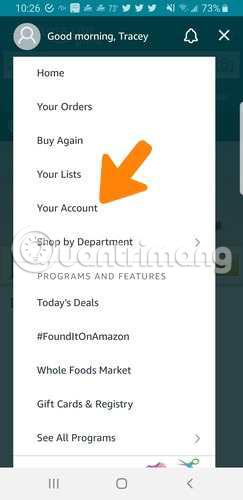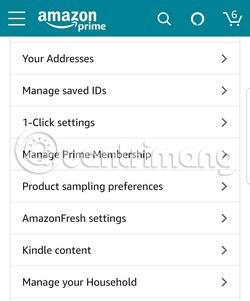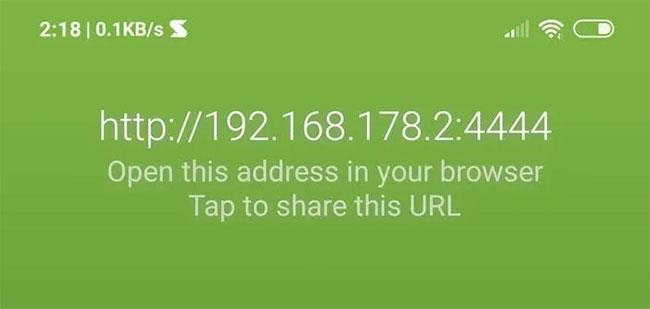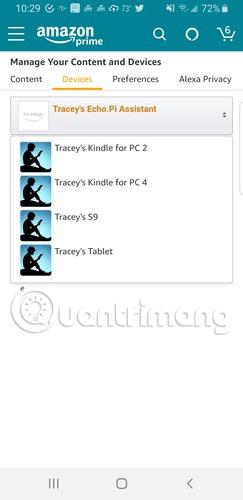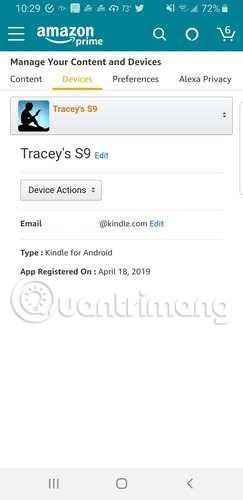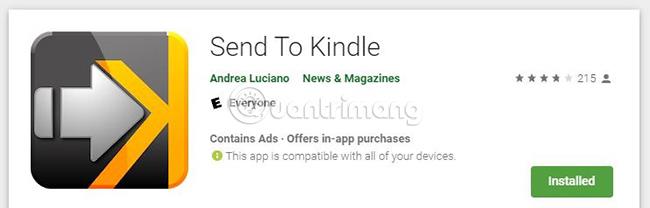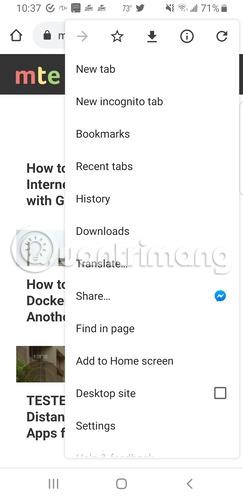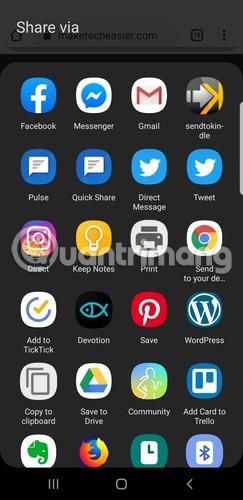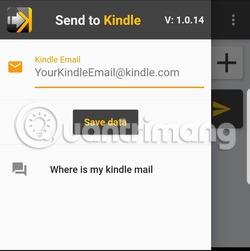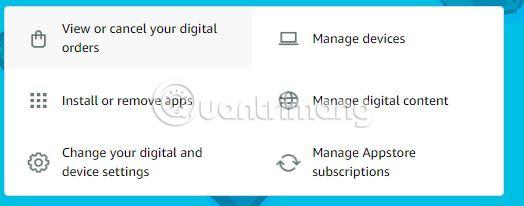Pitkien artikkeleiden lukeminen tietokoneen näytöltä voi olla hieman vaikeaa, varsinkin jos verkkosivustolla on pieni teksti ja hyvin vähän tyhjää tilaa. Kindlessä lukeminen on paljon helpompaa, koska voit hallita käyttämääsi kokoa ja fonttia.
Ei ole oletustapaa lähettää verkkoartikkeleita Kindleen Androidista. Tarvitset tähän erilaisia sovelluksia.
Etsi Kindle-osoitteesi
Ennen kuin yrität käyttää mitään tässä artikkelissa mainittuja sovelluksia, sinun on löydettävä ja mahdollisesti vaihdettava Kindle-sähköpostiosoitteesi. Voit tehdä tämän suorittamalla seuraavat vaiheet:
1. Avaa Amazon Shopping -sovellus , ei Kindle, ja napauta valikkokuvaketta (kolme vaakasuoraa viivaa vasemmassa yläkulmassa).
2. Valitse näkyviin tulevasta valikosta "Sinun tilisi".
3. Vieritä alas Kindle-sisältöön.
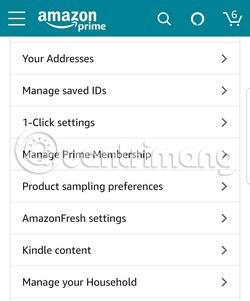
4. Napsauta näytön yläreunassa olevaa Laitteet- välilehteä.
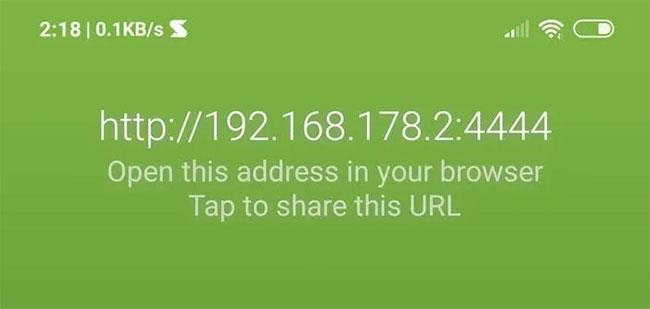
5. Napsauta yläreunassa olevaa avattavaa valikkoa ja vieritä alaspäin, kunnes löydät Kindle-laitteen, jota haluat käyttää.
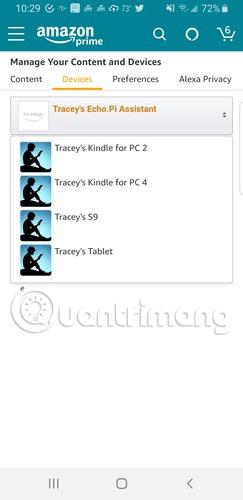
6. Etsi sähköpostiosoite ja napsauta sen vierestä Muokkaa . Kirjoita osoite muistiin, koska tarvitset sitä myöhemmin.
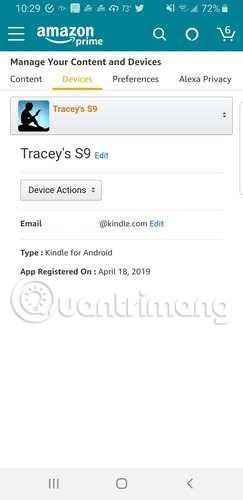
7. Muuta osoite johonkin helpommin muistettavaan ja napsauta Tallenna.
Kun tiedät sähköpostiosoitteen, käytettävissä on useita sovelluksia verkkoartikkelien lähettämiseen Kindleen.
Lähetä Kindleen
Ensimmäinen sovellus on Lähetä Kindleen . Tämä sovellus ei ole sama kuin Send to Kindle for Android, joka on saatavana Amazonista. Send to Kindle for Android -sovellus pystyy lähettämään Kindleen vain asiakirjoja, mutta ei verkkoartikkeleita.
Send to Kindle -toiminnolla voit lähettää verkkoartikkeleita Kindleen mobiililaitteesi verkkoselaimen Share- ominaisuuden avulla.
1. Lataa Lähetä Kindleen -sovellus Play Kaupasta.
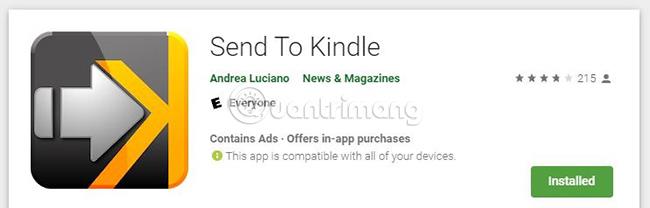
2. Etsi missä tahansa selaimessa artikkeli, jonka haluat lähettää Kindleen.
3. Avaa selaimesi asetukset ja etsi kolme pistettä oikeasta yläkulmasta.
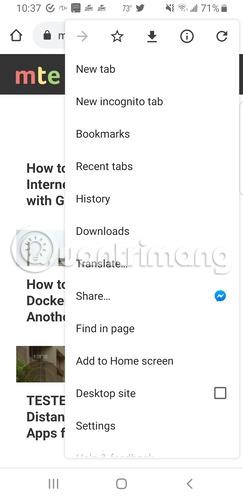
4. Napsauta Jaa.
5. Valitse jakamissovellukseksi Lähetä Kindleen .
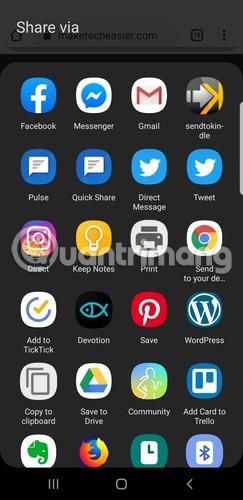
6. Odota, että sovellus muuntaa artikkelisi oikeaan muotoon.
7. Napsauta keltaista nuolta Lähetä .
8. Jos tämä on ensimmäinen kerta, kun käytät sovellusta, sinun on määritettävä Kindle-sähköpostiosoitteesi.
9. Kirjoita Kindle-sähköpostiosoitteesi ja napsauta Tallenna.
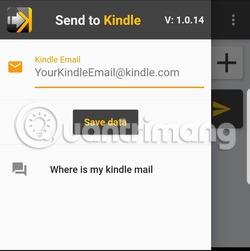
10. Valitse sähköpostiohjelmasi.
11. Lähetä sähköpostia.
12. Tarkista Kindlestäsi, onko saatavilla artikkeleita.
Tämän sovelluksen ongelma on, että voit lähettää vain 3 viestiä päivässä. Tämän jälkeen sinun on katsottava video jatkaaksesi 3 tiedoston lähettämistä. Jos käytät sovellusta säännöllisesti, voit päivittää tilisi alle 2 dollarilla (46 000 VND).
Paina Kindleen
Push to Kindle toimii hyvin samalla tavalla kuin yllä käsitelty Send to Kindle -sovellus. Suurin ero on, että sinun ei tarvitse avata sähköpostiohjelmaa lähettääksesi artikkeleita Kindleen.

Push to Kindle ei ole ilmainen sovellus. Sen käyttö maksaa 3,99 dollaria (96 000 VND). Jos et kuitenkaan pidä siitä, voit pyytää hyvitystä.
Lähettäjä hyväksytty
Varmistaaksesi, että molemmat yllä olevat sovellukset toimivat oikein, sinun on lisättävä sähköpostiosoite hyväksyttyjen lähettäjien luetteloon. Lähetä Kindleen Kindle-osoitteen lisäämisen lisäksi, jos Amazonissa rekisteröity sähköpostiosoite on eri kuin se osoite, johon tiedostot lähetetään, lisää myös tämä osoite.
Jos käytät Push to Kindleä, lisää sähköpostiosoite "[email protected]" hyväksyttyjen lähettäjien luetteloon Amazonissa ennen sovelluksen käyttöä. Muuten tiedostoja ei lähetetä.
Voit lisätä nämä osoitteet hyväksyttyjen lähettäjien luetteloon seuraavasti:
1. Vieraile verkkosivustolla työpöydällä ja napsauta Tilit ja luettelot -valikossa "Oma tilisi" . (Voit käyttää näitä asetuksia myös napsauttamalla linkkiä:
https://www.amazon.com/manageyourkindle
Napsauta Asetukset ja jatka sieltä.)
2. Napsauta "Muuta digitaali- ja laiteasetuksiasi" .
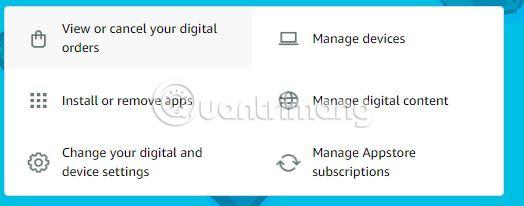
3. Vieritä alas löytääksesi "Henkilökohtainen asiakirja" -asetuksen ja napsauta otsikkoosiota.

4. Vieritä alas nähdäksesi Hyväksyttyjen henkilökohtaisten asiakirjojen sähköpostiluettelo .
5. Napsauta "Lisää uusi hyväksytty sähköpostiosoite" .
6. Anna osoite, jonka haluat sallia jakamisen Androidista Kindleen.
7. Tallenna luettelo.
Molemmat sovellukset toimivat yhtä hyvin artikkeleiden lähettämisessä Kindle-laitteellesi. Push to Kindle -sovellus toimii nopeammin, koska se ei vaadi ylimääräistä sähköpostisovelluksen avaamista tiedostojen lähettämiseksi. Se tekee sen automaattisesti taustalla.
Toivottavasti olet onnistunut.